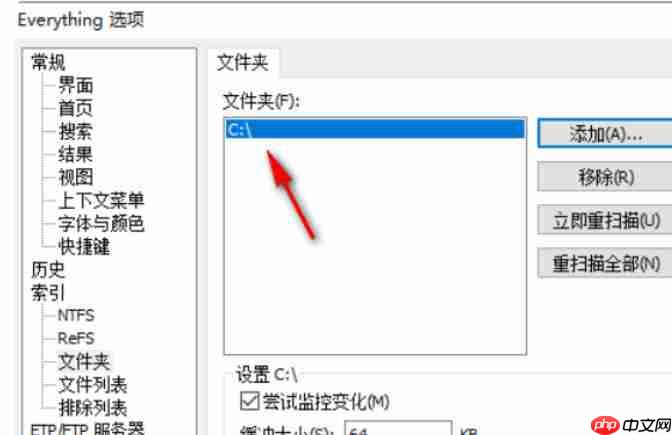everything是一款专为windows系统设计的高效本地文件搜索工具,以其“极速搜索”著称。借助先进的索引机制,它能在你输入关键字的瞬间,以毫秒级速度定位电脑中所有符合条件的文件与文件夹,搜索效率远超windows自带的查找功能。该软件界面清爽、运行轻量,却能极大提升你在大量数据中检索资料的速度,是优化日常使用体验的实用利器。下面,华军小编将详细介绍如何在everything中设置搜索移动硬盘,以及具体的操作步骤。
第一步
打开Everything软件,进入主界面后,请将注意力集中在顶部的菜单栏。找到其中的【工具】选项,并用鼠标点击展开下拉菜单。
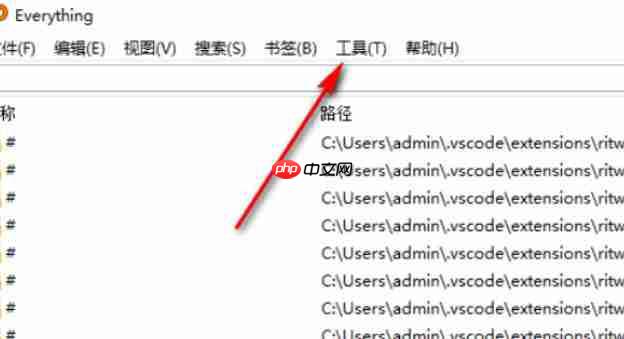
第二步
点击“工具”后,会弹出一个包含多个功能项的下拉列表。从中选择【选项】并点击,即可进入Everything的配置设置界面。
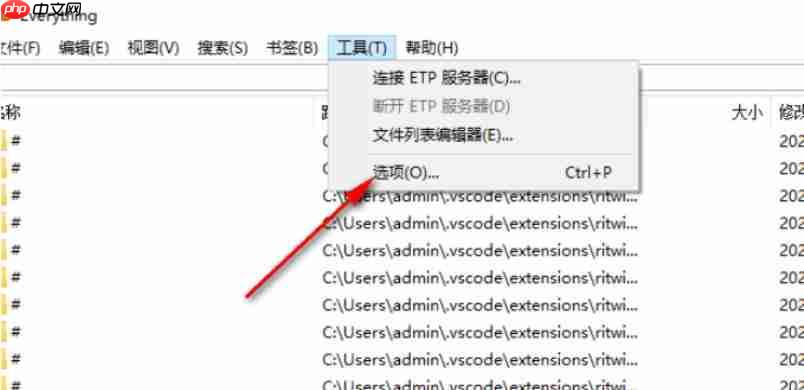
第三步
进入设置窗口后,左侧会显示一列功能导航菜单。请在其中找到【文件夹】这一项并点击,右侧随即会显示出与文件夹索引相关的配置区域。

第四步
在右侧设置面板中,你会看到一个【添加】按钮。点击该按钮,准备将外部设备(如移动硬盘)纳入搜索范围。

第五步
点击“添加”后,系统会弹出目录选择窗口。在此窗口中,浏览并选中你的移动硬盘(注意:若硬盘盘符非C盘,请务必确认正确的驱动器字母)。选定后,点击【确定】完成选择。

第六步
返回设置页面后,你可以在已添加的路径列表中看到刚刚加入的移动硬盘。根据需要,可进一步调整扫描时间、更新频率等参数。全部设置完成后,点击【确定】保存更改。此后,Everything即可实时搜索移动硬盘中的所有文件内容。